miami


| PINUCCIA | CLAUDIA | TATI | MARY LOU | KLEINE HEXE |
|---|---|---|---|---|
| / | / | / | / |  |
|
Dieses Tutorial ist für PSP X9 geschrieben, geht aber auch mit anderen
Versionen. DAS COPYRIGHT DES TUTORIALS, LIEGT GANZ ALLEINE BEI MIR. DAS COPYRIGHT DER HINTERGRUNDBILDER UNTERLIEGT DEN KÜNSTLERN BEI Pixabay DAS COPYRIGHT DER TUBE UNTERLIEGT DEr KÜNSTLERIN Ellie Milk BITTE RESPEKTIERT DAS DANKESCHÖN. |
| Zubehör und Material |
1 Tube deiner Wahl |
| Filter und Instruktionen |
 Filter Factory Gallery A Eye Candy5:Impact penta.com  Das Present LA_PS BL 4, einfach per Doppelklick anklicken, es installiert sich von selbst. |
Vordergrundfarbe = VGF
Hintergrundfarbe = HGF
Farbverlauf = FV
Zauberstab = ZST
| PUNKT 1 |
|
Als erste öffne dir die Masken, dann deine
Personen Tube und suche dir einen mittleren Farbton heraus
als Vordergrundfarbe (VGF). Die Hintergrundfarbe (HGF) sollte nicht zu dunkel werden. Auch nicht zu kräftige Farben verwenden. Dies sind meine Farben VGF #B63E51  , HGF #262626 , HGF #262626  Stelle mit der VGF nun folgenden Farbeverlauf (FV) ein 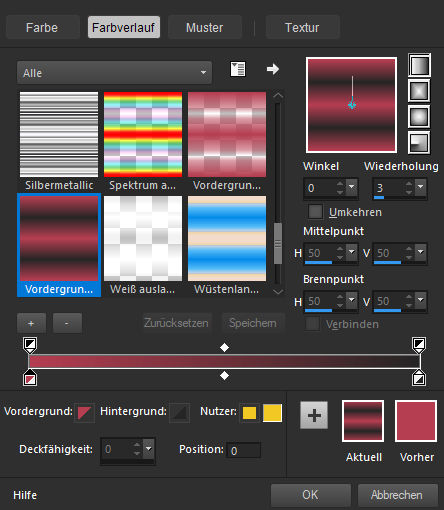
Nun öffne dir LA_Blend Miami und fülle das Blatt mit dem FV. |
| PUNKT 2 |
Gehe auf Effekte - Plugins - Filter Factory Gallery A - Marble Madness One, mit dieser Einstellung

DUPLIZIEREN. |
| PUNKT 3 |
Effekte - Plugins - Filter Factory Gallery A - Holidays in Egypt, übernimm diesen Wert
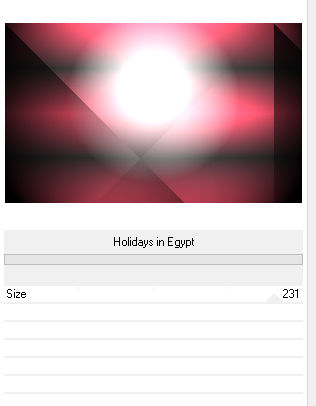
DUPLIZIEREN. |
| PUNKT 4 |
|
Aktiviere deinen mittlere Rasterebene. Effekte - Plugins - Filter Factory Gallery A - Mirror, Mirror, Standard Einstellung. Oberste Ebene aktivieren. Auswahl - Alles auswählen ... Auswahl - Ändern - Verkleinern, Pixelanzahl: 100. Drück die Entf-Taste, Auswahl aufheben. Effekte - Bildeffekte - Nahtloses Kacheln 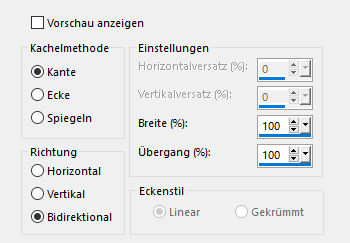
Effekte - Kanteneffekte - Nachzeichnen. |
| PUNKT 5 |
|
Kopiere dir LA_Deko White 1 und füge es als neue Ebene in dein Bild ein. Mischmodus stelle auf Weiches Licht. Kopiere dir jetzt die misted Tube LA_Sunset und füge sie als neue Ebene in dein Bild ein, verschiebe es nach links, siehe Bild 
Mischmodus stelle nun auf Hartes Licht oder wie es dir gefällt und Deckfähigkeit auf 73. |
| PUNKT 6 |
Jetzt kopierte dir LA_Clouds, in dein Bild einfügen und nach oben verschieben, siehe Bild

Mischmodus stelle nun auf Hartes Licht oder wie es dir gefällt. Benenne die Ebene um in Himmel. |
| PUNKT 7 |
LA_Clouds 2 kopiere und als neue Ebene in dein Bild einfügen, verschiebe es ca. an diese Stelle
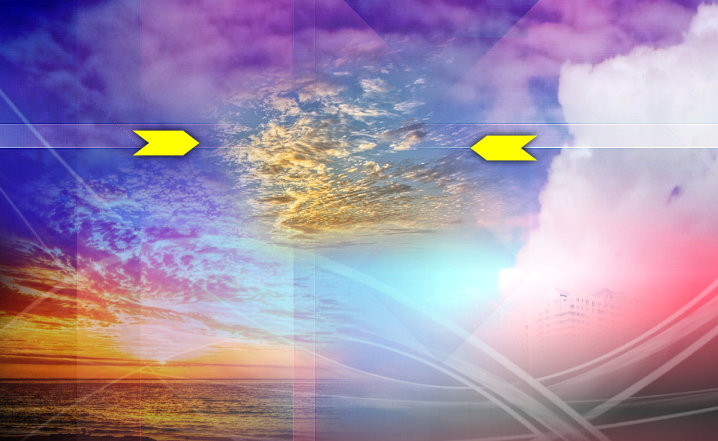
Auf Hartes Licht stellen oder wie die beliebt und die Deckfähigkeit auf 67. |
| PUNKT 8 |
LA_water kopieren in dein Bild einfügen und nach unten verschieben siehe Bild

Auch hier wieder auf Hartes Licht stellen, bzw. wie es dir gefällt. |
| PUNKT 9 |
LA_city kopieren und in dein Bild einfügen, ca. an diese Stelle verschieben

Achte darauf das die Linie der Abgrenzung mit dem Horizont der Sun Set Tube in einer Linie ist 
Mischmodus auf Hartes Licht stellen, bzw. nach Gefallen. |
| PUNKT 10 |
|
Gehe jetzt auf Auswahl - Auswahl laden/speichern - Auswahl aus Alpha-Kanal laden, Auswahl #1 Nun gehe auf die Ebene Himmel. Auswahl - In Ebene umwandeln. Auswahl aufheben. Ebenen - Anordnen - An erster Stelle verschieben. Effekte - 3D Effekte - Schlagschatten, übernimm diese Einstellung 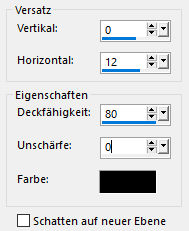
Mischmodus auf Multiplikation stellen. |
| PUNKT 12 |
Kopiere dir LA_walkway und füge es als neue Ebene in dein Bild ein, nach unten verschieben, siehe Bild

|
| PUNKT 13 |
Suche dir nun einen gelben Farbton aus deinem Bild heraus und stelle deine VGF damit ein, es sollte nicht zu grell sein ich habe #e4b40e  genommen. genommen.Neue Rasterebene hinzufügen und mit der gelben Farbe füllen. Ebenen - Neue Maskenebene - Aus Bild 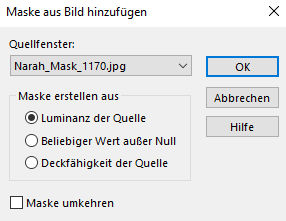
Ebenen - Zusammenführen - Gruppe zusammenfassen. Mischmodus stelle auf Unterbelichten und die Deckfähigkeit auf 55. |
| PUNKT 14 |
Kopiere dir nun die Tube LA_Palm Tree und füge sie als neue Ebene in dein Bild ein, nach links verschieben, siehe Bild

|
| PUNKT 15 |
|
Öffne dir nun ein neues transparentes Blatt mit 240 x 240 Pixel. Kopiere dir deine Tube und füge sie dort ein. Verschiebe sie so das man nur den Kopf sieht. Bei Bedarf, gehe auf Bild - Größe ändern, Haken raus bei Größe aller Ebene anpassen und verkleinere sie. Hier mein Beispiel 
Danach gehe auf Einstellen - Schärfen - Scharfzeichnen. Ebenen - Zusammenführen - Sichtbar zusammenfassen. Ebenen - Neue Maskenebene - Aus Bild 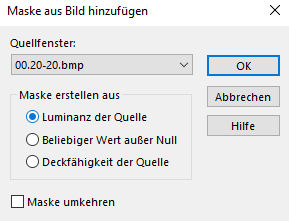
Ebenen - Zusammenführen - Gruppe zusammenfassen. Kopieren und füge es in dein großes Bild als neue Ebene ein. Falls nötig, Bild - Spiegel - Horizontal spiegeln. Verschiebe es hinauf und zwischen die Palmen, oder wo es dir gefällt. 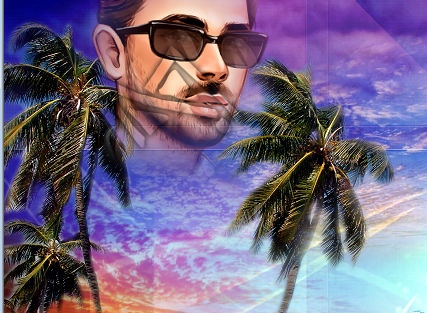
Mischmodus und Deckfähigkeit stelle ein wie es dir gefällt, ich habe Weiches Licht genommen und Deckfähigkeit auf 70. Ebenen - Anordnen - Nach unten verschieben. |
| PUNKT 16 |
|
Oberste Rasterebene aktivieren. Kopiere dir nun einen der Wagen und füge ihn dein Bild ein, in die rechte untere Ecke verschieben. Aber mit etwas Abstand an den unteren und seitlichen Rand Wende nun diesen Schlagschatten an 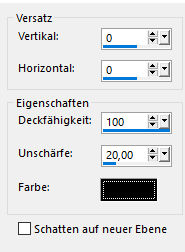
Gehe nun auf Effekte - Plugins - Alien Skin Eye Candy 5:Impact - Perspective Shadow. Suche dir LA_PS BL 4 heraus, falls nötig musst du die Auswahl etwas verschieben, so sollte es aussehen 
Gehe nun zu deiner Personentube und verkleinere sie auf eine Höhe von ca. 535 Pixel oder nach Bedarf, kommt natürlich darauf an welche Tube du verwendest. Scharfzeichen und kopieren. In dein Bild einfügen, verschiebe sie links neben den Wagen so wie es dir gefällt. Schatten von vorhin anwenden und danach den Perspective Shadow, achte darauf das der Schatten unter den Füßen ist. 
|
| PUNKT 17 |
|
Kopiere dir nun den Brush und füge in als neue Ebene in dein Bild ein. Drücke die Taste K, so kannst du ihn leichter verschieben. Wohin ist dir überlassen ich habe ihn zwischen den Stämme der Palmen gesetzt. Wenden nun diesen Schatten an 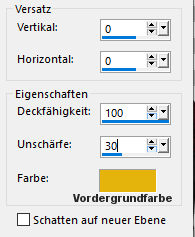
Drücke die Taste M. |
| PUNKT 18 |
|
Nun kopiere dir die Tube LA_grass, in dein Bild einfüge und in die linke untere Ecke verschieben. So wie es dir persönlich gefällt. |
| PUNKT 19 |
|
Gehe nun auf deine unterste Rasterebene und kopiere sie. Bild - Rand hinzufügen, Symmetrisch 1 Pixel in deiner HGF. 50 Pixel in deiner VGF (gelb), mit dem Zauberstab markieren, Randschärfe und Toleranz müssen auf 0 stehen. Effekte - Plugins - penta.com - ToyCamera_lite, mit der Standard Einstellung oder so wie es dir gefällt. Gehe nochmals auf penta.com, dieses Mal VTR2, auch hier Standard Einstellung. |
| PUNKT 20 |
|
Auswahl beibehalten und eine neue Rasterebene hinzufügen. Bearbeiten - In eine Auswahl einfügen. Ebenen - Neue Maskenebene - Aus Bild 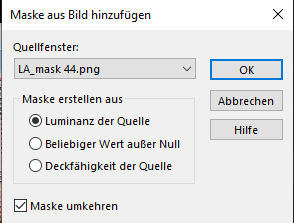
Ebenen - Zusammenführen - Gruppe zusammenfassen. Auswahl - Umkehren, Schatten von vorhin anwenden nur das du die Farbe in Schwanz änderst. Auswahl aufheben. |
| PUNKT 21 |
|
Kopiere dir nun LA_Frame, in dein Bild einfügen, Mischmodus auf Weiches Licht stellen. Wende jetzt noch 1 Pixel in deiner HGF oder Schwarz an, ist dir überlassen. Danach setze dein Wasserzeichen und den Copy Vermerk auf dein Bild, speichere es als .jpg oder .png ab und du hast es geschafft. |
Ich hoffe das Tutorial hat dir gefallen und das basteln, Spaß gemacht.
